При первом входе в рабочий процесс следует указать имя пользователя, пароль и имя сервера.
Войти в учетную запись на портале Autodesk Account можно с помощью Job Processor. Щелкните здесь, чтобы узнать подробности.
Рабочий процесс сохранит учетные данные входа и будет использовать их при каждом входе, пока они не будут изменены в меню "Управление".
- Чтобы запустить приложение Job Processor на рабочей станции, на которой необходимо обработать задания, откройте меню «Пуск» ОС Windows® и выберите Autodesk Data Management ► Autodesk Job Processor [версия] для Vault.
- Выберите «Управление» ► «Настройки», чтобы отобразить диалоговое окно «Настройки».
Прим.: Меню "Параметры" активно, только когда рабочий процесс приостановлен.
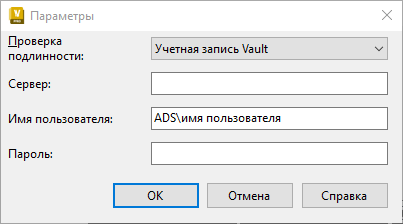
- Выберите подходящий метод проверки подлинности.
- Учетная запись Vault: требуются заданные в Vault имя пользователя и пароль.
- Учетная запись Windows: используются учетные данные Windows Active Directory, вводимые без участия пользователя.
- Учетная запись Autodesk: используются учетные данные Autodesk.
- Укажите сервер, с которого рабочий процесс будет получать задания для обработки.
- Введите имя пользователя компьютера и пароль. При использовании Windows Active Directory эта информация вводится автоматически.
- В диалоговом окне «Autodesk — вход» укажите адрес электронной почты, который использовался при регистрации учетной записи.
- Введите пароль.
- Нажмите «Вход».
- Нажмите кнопку "ОК".
- Выберите «Файл» ► «Продолжить», чтобы войти в систему на указанном сервере.
Прим.: Выберите «Файл» ► «Приостановить» для приостановки рабочего процесса и предотвращения обработки новых заданий. Если рабочий процесс в настоящий момент обрабатывает задание, то перед приостановкой оно будет завершено.
При использовании учетной записи Autodesk необходимо войти в нее.